Helo! Hari ini saya akan menunjukkan kepada anda satu program keren dengan bantuan mana-mana pemula yang tidak memahami apa-apa mengenai penyuntingan video boleh membuat poskad video atau videonya sendiri, secara amnya, menyunting video dengan tangannya sendiri menjadi satu filem yang lengkap.
Program Penyuntingan Video
Oleh itu, kawan-kawan, program ini disebut "Penyuntingan Video", dan anda boleh memuat turun versi percubaan dan membeli versi lengkap di laman web ini.
Mari buka program ini, buat projek baru dan lihat bagaimana mengedit video langkah demi langkah.
Pembuatan projek
Pertama, anda perlu memilih nisbah aspek video kami. Ini sama ada 16: 9, atau 4: 3, atau tentukan beberapa format lain. Saya cadangkan memilih automatik - kemudian dari video yang anda muat naik, format video untuk video pertama akan dihasilkan secara automatik.

Klik "Terapkan", selepas itu tetingkap utama dibuka, di mana kita akan menambah fail projek kita.
Di sini kami memilih folder dalam penjelajah tempat video anda untuk disunting disimpan dan menyeretnya ke dalam projek. Program ini dengan tenang menerima format video yang codec dipasang di komputer anda.
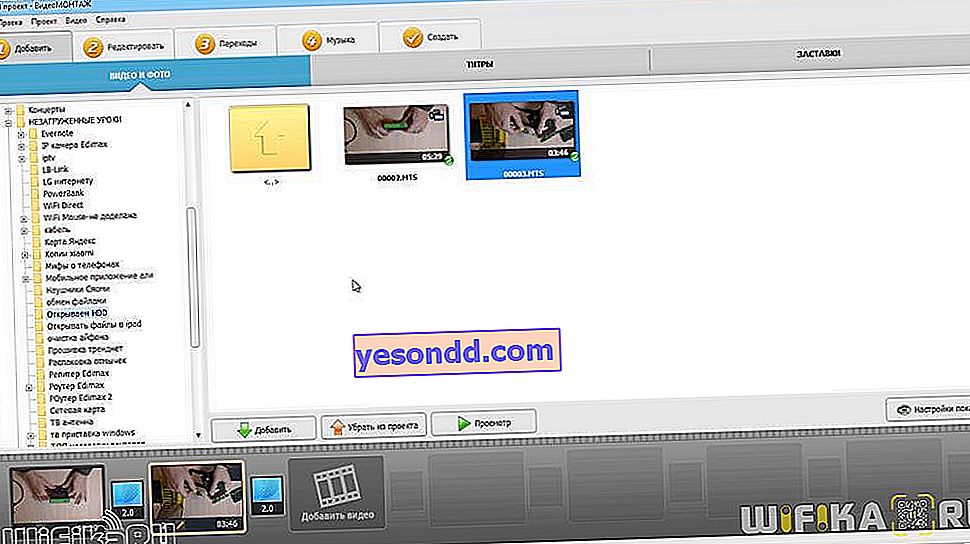
Di bahagian bawah kami mempunyai panel tempat kami meletakkan video. Mari seret video pertama ke dalamnya, dan yang kedua ke atasnya. Di atas adalah menu masing-masing, baris di bawah - panduan langkah demi langkah untuk menyunting video anda. Seterusnya - tetingkap dengan video itu sendiri, yang kita tambahkan ke projek, dan di sebelah - senarai folder.
Penyuntingan
Masih ada peluang untuk membuat tajuk sama ada dari pilihan yang telah ditetapkan, atau buat sendiri.
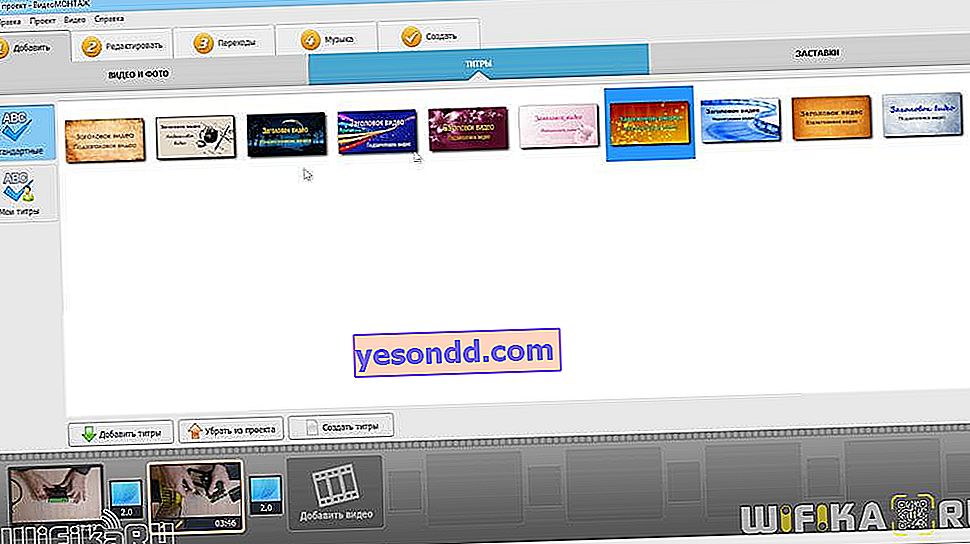
Terdapat juga varian dari screensaver yang berbeza, juga sudah diinstal sebelumnya, dan kita juga dapat membuat screensaver kita sendiri, memilih latar belakang, warna, teks, menambahkan gambar, dll. Iaitu, pilihan mudah seperti yang boleh dilakukan oleh semua orang tanpa masalah.
Saya akan menambahkan di sini screensaver siap pakai untuk saluran video kami: skrin permulaan dan akhir. Sekarang anda boleh mengedit. Pergi ke video yang dipilih dan edit. Di sini kami mempunyai pilihan berikut: anda boleh memotongnya sesuka hati; gunakan pelbagai kesan: ubah tepu, ubah menjadi hitam putih, buat kesan filem lama, pantulan, dll.
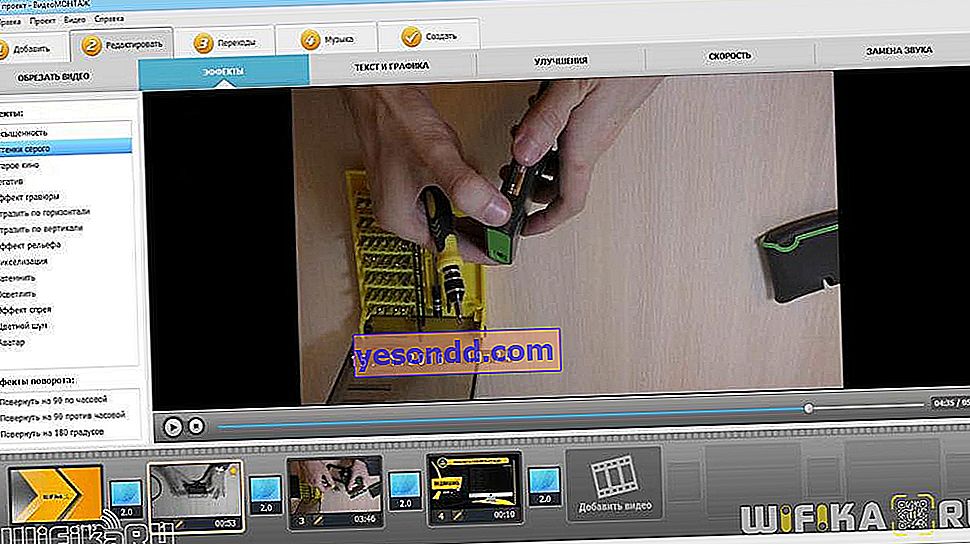
Untuk memutar video terbalik jika dalam arah yang salah, kami mengklik kanan pada bingkai dan membalikkannya 90 darjah.
Terdapat juga peluang untuk menambahkan teks atau grafik - semuanya mudah diedit, secara harfiah dalam beberapa gerakan tetikus. Anda juga boleh menambahkan beberapa jenis gambar, misalnya, anda boleh meletakkan tanda air anda sendiri dan bukannya teks.

Masih ada ruang untuk penambahbaikan, iaitu menukar kecerahan video, kontras, ketepuan, dan juga mengubah nada warna. Anda boleh meletakkan semuanya dalam mod automatik: tahap automatik, peningkatan kompleks, penstabilan gambar.
Parameter seterusnya adalah "Speed". Kami dapat mempercepat video kami ke parameter yang kami perlukan, iaitu menjadikannya lebih pantas, lebih perlahan, dll.
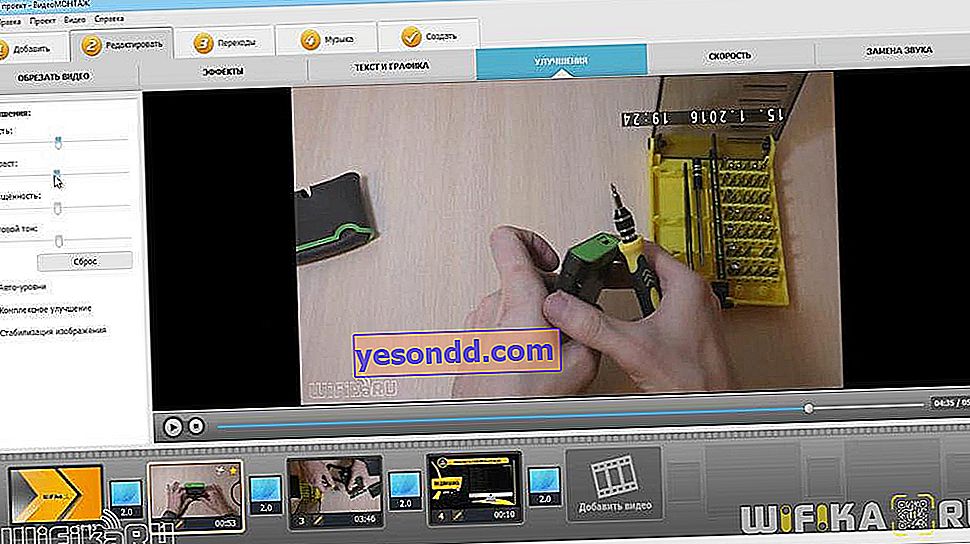
"Penggantian suara" - di sini, bukannya suara yang disertakan dengan video ini, anda boleh menambahkan fail anda sendiri dari koleksi program itu sendiri, atau dari perpustakaan anda sendiri.
Dan akhirnya, "Peralihan". Setelah kami mengedit urutan video kami, membuat apa yang kami mahukan, menambahkan gambar, teks, muzik, langkah seterusnya adalah menambahkan peralihan sehingga ada peralihan indah yang indah antara video ini.
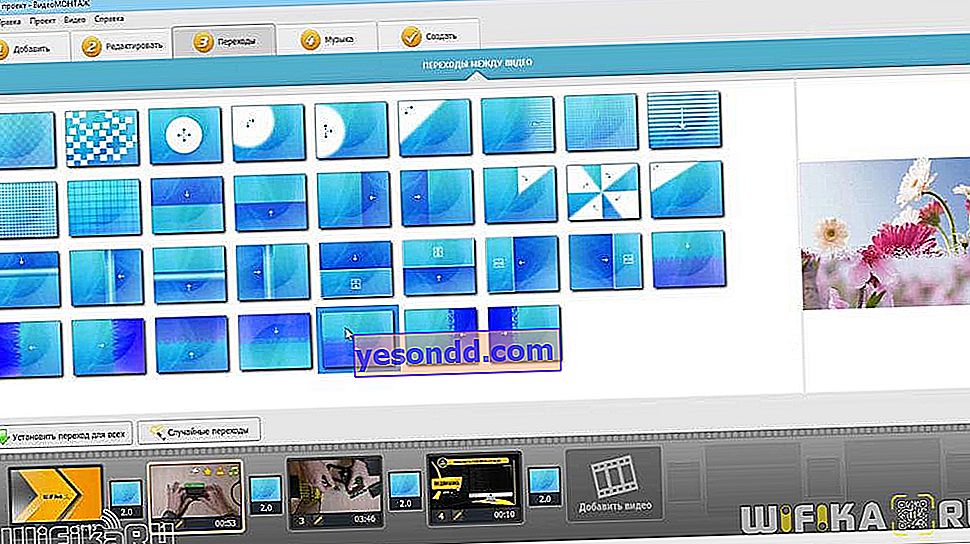
Terdapat banyak pilihan di sini, di sebelah kanan tetingkap kita dapat melihat bagaimana ini akan dipaparkan dan semuanya kelihatan sangat bagus. Untuk menerapkan peralihan satu atau yang lain, seret saja ke tetingkap antara klip pada jalur pengeditan projek.
Hamparan muzik
Setelah peralihan ditetapkan, item seterusnya adalah "Muzik". Sekiranya pada versi sebelumnya saya menambahkan muzik secara khusus ke video ini, maka di sini kita menambahkan muzik latar ke seluruh trek.
Ia boleh dilekatkan sama ada pada suara asal video, atau, dengan mencentang kotak, ganti dengan video trek kami.
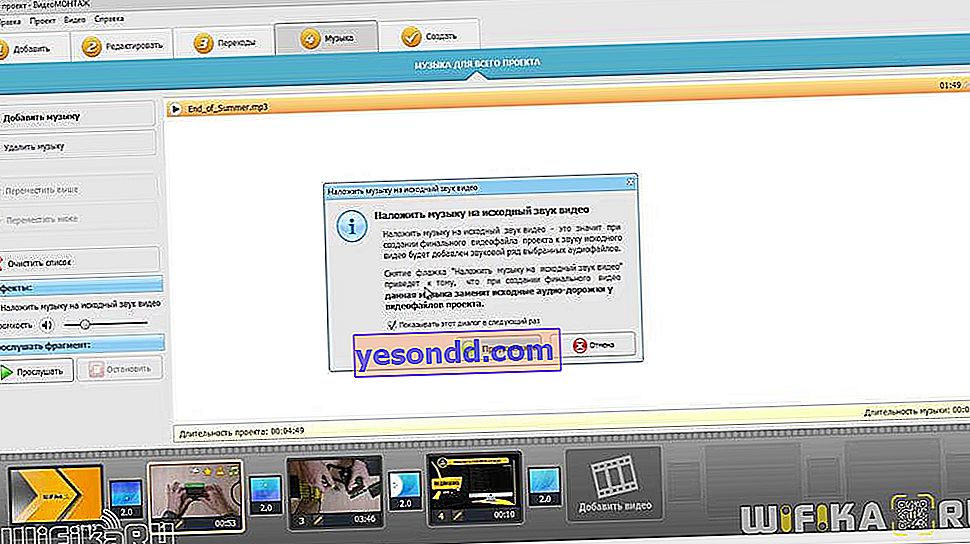
Keluaran video
Setelah mengetahui muziknya, klik butang "Buat". Di sini anda boleh memilih beberapa pilihan: buat fail AVI untuk PC atau buat segera DVD dengan pembakaran ke cakera - untuk ini, anda mesti menyimpan projek kami terlebih dahulu, dan anda boleh membuat menu anda sendiri untuknya.
Terdapat pilihan untuk mengeluarkan video dalam video HD definisi tinggi. Format: MPEG4, H.264 atau H.264 HQ. Kita dapat menetapkan ukuran bingkai dan ukuran output.
Anda juga dapat membuat video untuk beberapa peranti, misalnya, mengoptimumkan gambar untuk telefon anda.
Anda juga boleh membuat video dengan segera untuk penerbitannya di Internet, misalnya, untuk menyiarkannya di Youtube atau VKontakte, atau di beberapa perkhidmatan lain. Sebagai contoh, jika kita mengklik "Youtube", kita akan diminta untuk memilih ukuran bingkai dan kualiti video. Kami boleh memuat naiknya ke Youtube dengan segera, kerana ini kami perlu log masuk di sini di bawah akaun Google kami.
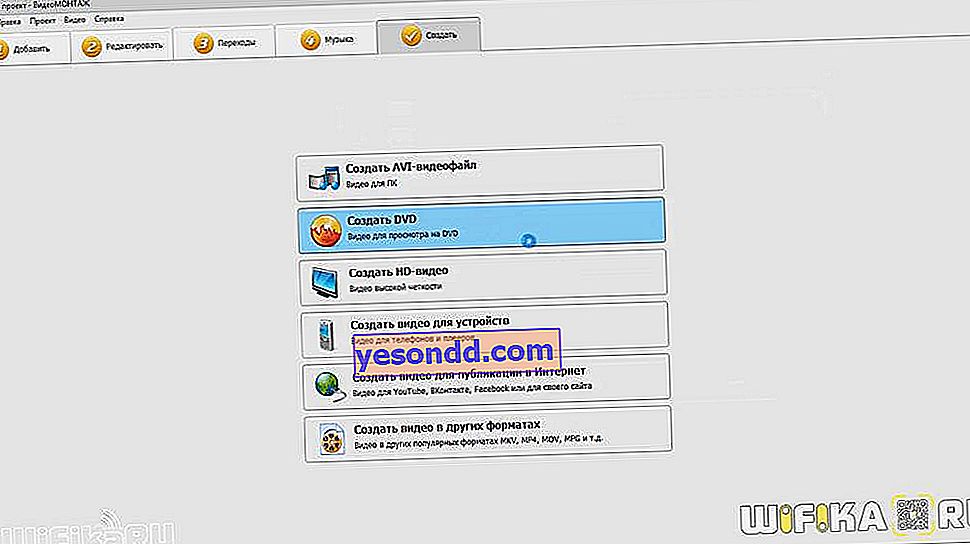
Akhirnya, jika anda mahu, anda boleh memilih format lain dari yang tersedia: AVI, WMV, MKV, MPEG4, ASF, 3GP, DVD, Flash, Quick Time.
Sekarang saya klik "Buat Video HD" - ini adalah pilihan universal yang optimum. Di sini, pada tab Advanced, anda boleh memilih codec, mod stereo / mono, frame rate, sampling dan bit rate.
Klik pada butang "Buat Video" dan pilih lokasi untuk menyimpannya. Kelajuan rendering bergantung pada kekuatan PC anda, saya mengambil masa kira-kira setengah jam sebelum program membawa video ini ke desktop saya.
Kesimpulannya
Sudah tentu, program ini tidak dapat dibandingkan dengan monster video seperti Adobe Premiere Pro, seperti Sony Vegas Pro, tetapi pada masa yang sama program Penyuntingan Video adalah penyunting video yang sangat mudah dan berpatutan yang akan membolehkan mana-mana pemula membuat video yang berkesan di rumah hanya lima langkah. Anda akan mendapat video hebat dalam kualiti yang baik dengan pelbagai peralihan, kesan, teks, gambar - dengan semua yang anda perlukan untuk membuat video seperti ini.
